Тема сьогоднішньої статті - настройка роутера Netis через сайт входу в особистий кабінет netis.cc. Покажу, як підключити до Нетіс комп'ютер і налаштувати wifi мережу, а також як поміняти пароль за замовчуванням і задати своє на офіційній прошивці. Показувати весь процес буду на маршрутизаторі Netis WF2780, але взагалі, інструкція універсальна для будь-якої моделі - n1, n4, wf2419e, wf2880, mw5230, wf2180, wf2710, wf2409e і так далі.
Як підключити WiFi роутер Netis WF2780 до інтернету?
Для того, щоб зайти в особистий кабінет роутера Нетіс, перш за все потрібно, щоб на самому комп'ютері були скинуті всі мережеві конфігурації. Для цього заходимо необхідно зайти в налаштування мережевих підключень і переконатися, що все галочки стоять в режимі «Автомат» (IP адреса, Маска підмережі і DNS сервери)

Після цього підключаємо роутер Netis до електророзетки за допомогою йшов з ним в комплекті адаптера харчування. Вставляємо кабель від інтернет провайдера в порт WAN (на даній моделі він синього кольору), а кабель, яким ви з'єднаєте маршрутизатор з комп'ютером - в порт LAN

Вхід в особистий кабінет NETIS.CC - 192.168.1.1
Для входу в маршрутизатор Нетіс запускаємо браузер і переходимо або по веб-адресою //netis.cc , або по IP особистого кабінету, яким за замовчуванням є стандартний //192.168.1.1 (не переплутайте з адресою 192.168.LL - на кінці потрібно писати саме цифри, а не букви «l»).
Якщо до цього все було зроблено правильно, то відкриється сторінка швидкого налаштування - ніякої додаткової авторизації в адмінки на початковому етапі не потрібно.

Як налаштувати роутер Netis через особистий кабінет 192.168.1.1?
Для зручності подальшої роботи, я б рекомендував відразу ж поміняти мову інтерфейсу на російську. Робиться це простим вибором мови зі списку у верхній частині сторінки netis.cc.

Також насамперед буде корисним зробити скидання налаштувань Нетіс, щоб можна було використовувати логін і пароль від веб-інтерфейсу, встановлені за замовчуванням із заводу. Можливо, до вас хтось вже пробував підключити роутер і поставив свої параметри.
Підключення маршрутизатора Нетіс до інтернету
Всі основні настройки Netis знаходяться відразу на стартовій сторінці. Перш за все це конфігурація інтернету і бездротових мереж. Для підключення маршрутизатора до Інтернету, потрібно вибрати один з типів:
- динамічний IP
- статичний IP
- PPPoE
- інші
Який саме у вас, потрібно дивитися в договорі на надання послуг з провайдером - в залежності від цього потрібно буде ввести ті чи інші дані для підключення. Їх також потрібно дізнатися у свого оператора.

Тут же можна активувати клонування MAC адреси. Це робиться в тому випадку, якщо провайдер прив'язує до вашого договору конкретний приєднаному комп'ютері. У цій ситуації, щоб його поміняти, потрібно дзвонити в техпідтримку. Щоб цього не робити, ставимо галочку на «Клон MAC» і він автоматично скопіюється з основного комп'ютера.
Налаштування wifi мережі Netis
Наступним блоком йдуть настройки wifi на роутері Netis. У представленій у мене моделі йде підтримка двох діапазонів частот, тому тут можна задати дані відразу для двох мереж. А саме
- SSID (ім'я мережі)
- Безпека (повинен стояти прапорець на ВКЛ)
- пароль
Спочатку дві мережі будуть працювати одночасно, але пізніше їх можна активувати і окремо в розширених налаштуваннях Netis.

Після введення всіх параметрів тиснемо на кнопку «Зберегти», після чого в полі видимості всіх пристроїв з бездротовим модулем з'являться дві нові wifi мережі.
Як змінити пароль за замовчуванням і поставити свій маршрутизатор Netis?
Тепер подивимося, як поміняти пароль на wifi роутера, який стояв за замовчуванням для підключення до вашої бездротової мережі. Заходимо в адміністраторський розділ (як це зробити описано тут) і тиснемо на кнопку «Advanced»
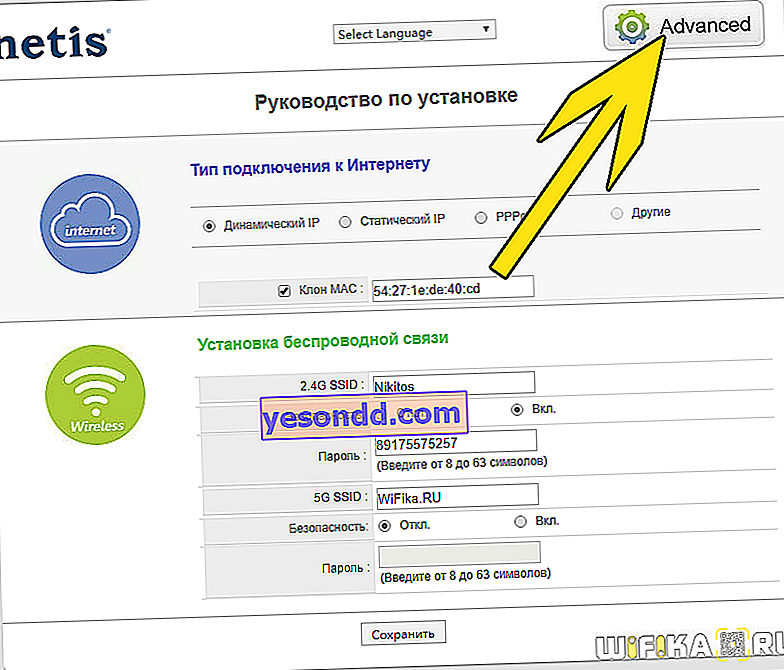
Якщо ваш роутер двохдіапазонний, тобто роздає інтернет на частотах 2.4 і 5 ГГц одночасно, потрібно зрозуміти, пароль від якого іменного діапазону ви хочете поміняти. Налаштування кожного з них знаходяться в різних однойменних підрозділах. Я буду показувати на прикладі самого використовуваного з них - відкриваю рубрику «Бездротовий режим 2.4 ГГц», розділ «Налаштування Wi-Fi».
Тут в блоці «Параметри безпеки точки доступу» шукаємо пункт «Пароль» - саме сюди можна прописати новий ключ для підключення.
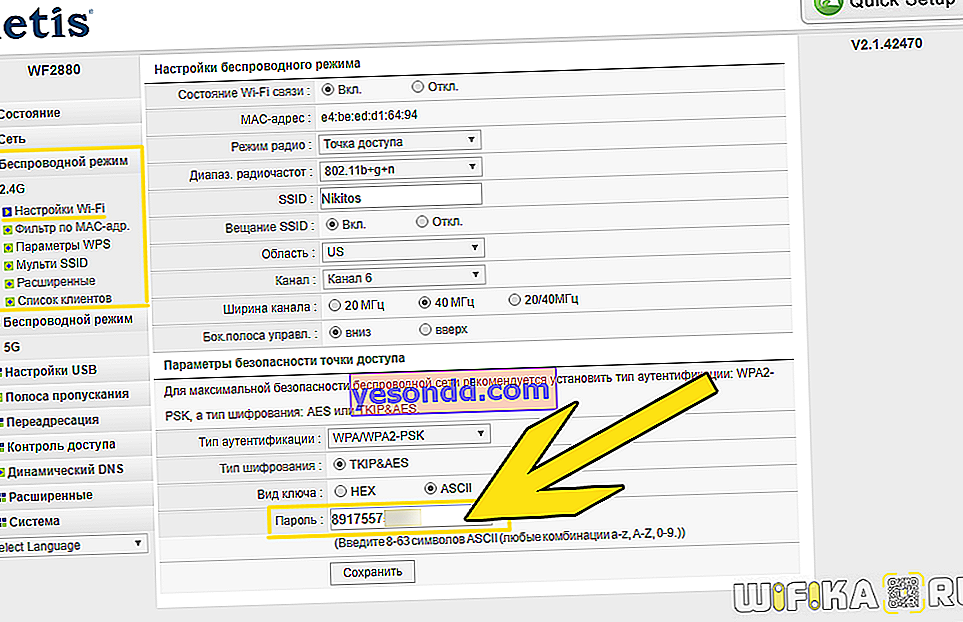
Для застосування зміни натискаємо кнопку «Зберегти» і чекаємо перезавантаження роутера.
Коротка інструкція по налаштуванню роутера netis wf2780
Отже, підсумуємо все вищеописане в короткому посібнику, що треба зробити для установки маршрутизатора.
- Вставити інтернет-кабель в порт WAN на роутері
- Підключити маршутізатор через роз'єм LAN до комп'ютера
- Зайти за адресою netis.cc
- Вибрати тип підключення до провайдера
- Встановити параметри WiFi мережі
